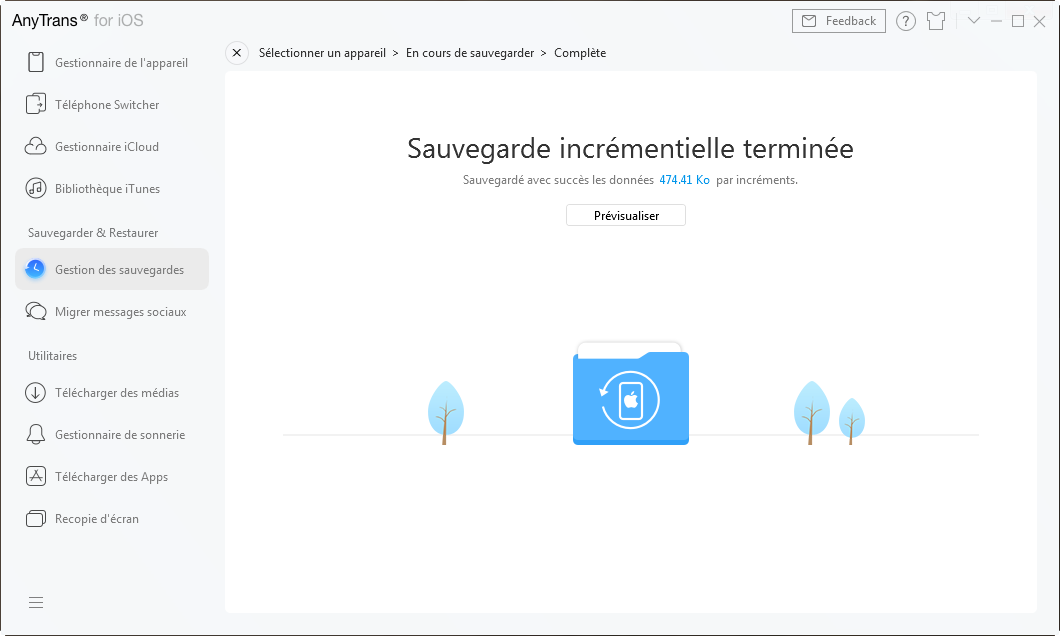Télécharger AnyTrans – votre meilleur gestionnaire des fichiers iOS
Comment utiliser AnyTrans
Bienvenue sur le guide en ligne d'AnyTrans. Vous trouverez tous les tutoriels détaillés sur l'utilisation d'AnyTrans pour transférer les fichiers iOS entre votre iPhone, iPad, iPod, Mac/PC, iTunes, gérer les fichiers stockés dans les sauvegardes iTunes et iCloud, même transférer les données depuis Android vers iOS, iTunes, iCloud. Si vous avez encore des questions après avoir lu ce guide, contactez-nous, vous recevrez la solution dans les 24 heures.
Télécharger100% propre et sécuritaire
Acheter Pour Win et Mac
 Commencer
Commencer Gérer les fichiers en 1-Clic
Gérer les fichiers en 1-Clic
 Gestion de Photos
Gestion de Photos
- Gestion de Pellicule
- Gestion de Flux de photo
- Gestion de Photothèque
- Gestion de Photo partagée
- Gestion de Panorama
- Gestion d'Album
- Gestion de Rafale
- Gestion de Live Photos
- Gestion de Captures d’écran
- Gestion de Photo Selfies
- Gestion de Lieu
- Gestion de Préféré
- Gestion de Vidéos Caméra
- Gestion de Ralenti
 Gestion de Audio
Gestion de Audio
 Gestion de Vidéos
Gestion de Vidéos
 Gérer les fichiers personnels
Gérer les fichiers personnels
 Téléphone Switcher
Téléphone Switcher
 Gestionnaire iCloud
Gestionnaire iCloud
 Bibliothèque iTunes
Bibliothèque iTunes Gestionnaire de sauvegarde
Gestionnaire de sauvegarde
 Migrer messages sociaux
Migrer messages sociaux
 Gestionnaire de sonnerie
Gestionnaire de sonnerie Télécharger des Apps
Télécharger des Apps Recopie d'écran
Recopie d'écran
Sauvegarde en un clic
La sauvegarde est un bon moyen de sauver les événements de perte de données dans notre vie quotidienne, y compris les messages, photos, contacts, etc. Il est donc important de sauvegarder périodiquement vos appareils iOS. Comment sauvegarder un appareil iOS facilement et rapidement? La fonction Sauvegarde en un clic d’AnyTrans permet de sauvegarder toutes les données précieuses en un simple clic. Veuillez consulter le guide suivant pour bien utiliser AnyTrans.
Étape 1.Préparations.
- Lancer AnyTrans sur votre ordinateur
- Connectez votre appareil iOS à l’ordinateur avec le câble USB.
Par défaut, AnyTrans détecte automatiquement votre appareil iOS. Si vous ne connectez pas votre appareil à l’ordinateur ou si votre appareil iOS n’est pas reconnu, vous verrez l’interface ci-dessous.
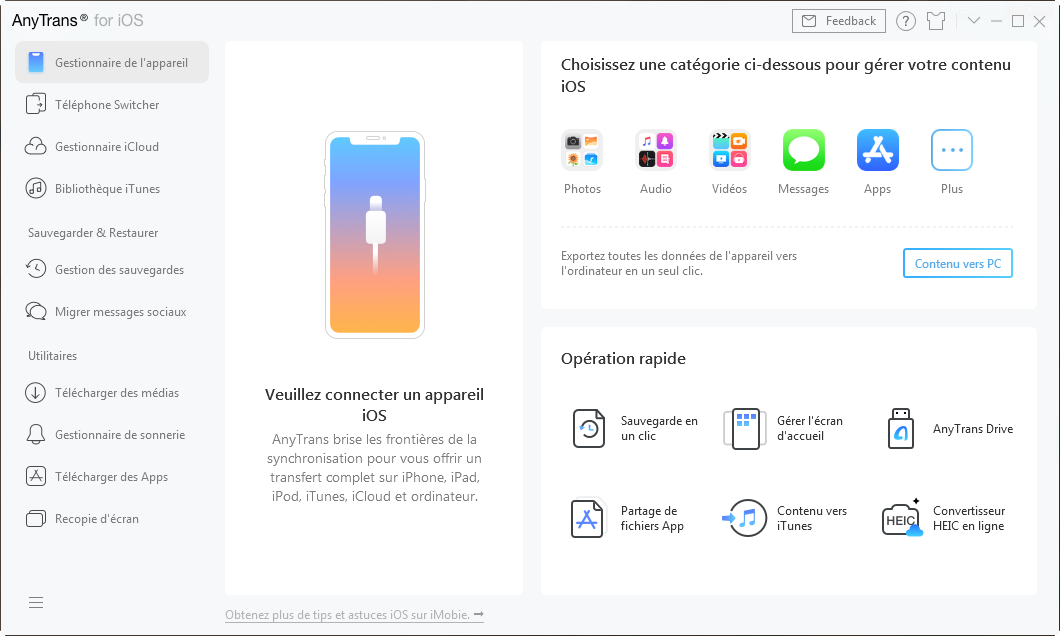
Si votre appareil est détecté, l’interface ci-dessous sera affichée.
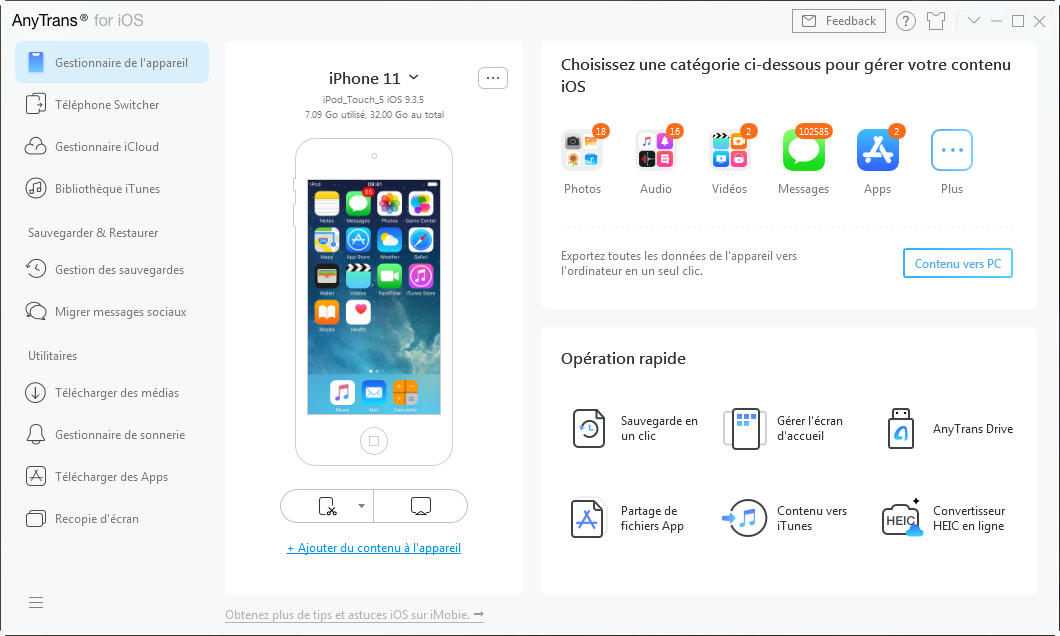
Si AnyTrans ne parvient pas à reconnaître votre appareil iOS, vous pouvez essayer ces étapes de dépannage pour résoudre ce problème.
Étape 2. Sélection
- Cliquez sur le bouton Sauvegarde en un clic
- Choisissez l’appareil que vous voulez sauvegarder
Dans l’interface principale d’AnyTrans, veuillez cliquer sur le bouton Sauvegarde en un clic dans l’Opération rapide.
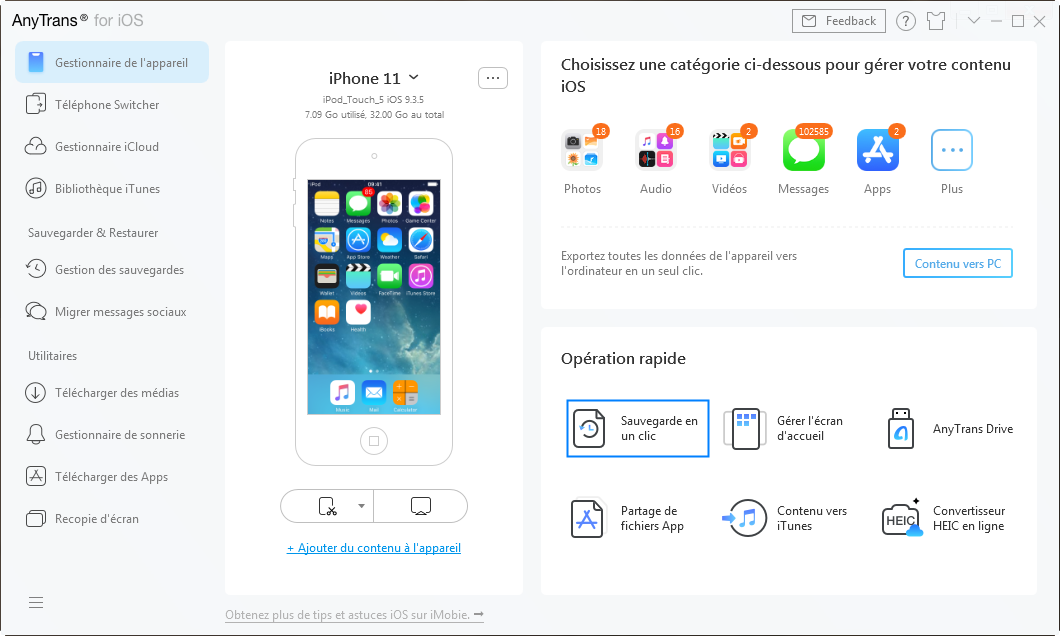
Après avoir cliqué sur le bouton Sauvegarde en un clic, vous accéderez directement à la fonction Gestionnaire de sauvegarde. Pour protéger la sécurité et la confidentialité des données, vous pouvez cocher l'option « Activer la protection par mot de passe » et définir le mot de passe pour crypter la sauvegarde. Si vous ne souhaitez pas crypter la sauvegarde, cliquez simplement sur le bouton  pour continuer le processus de sauvegarde.
pour continuer le processus de sauvegarde.
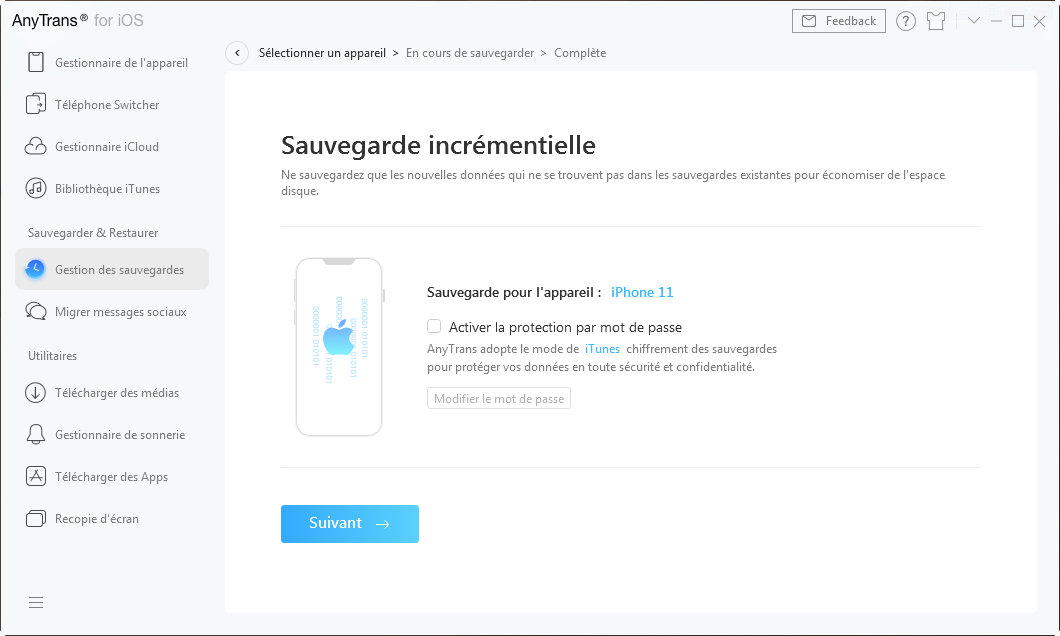
Étape 3.Sauvegarde
- Attendez le processus de sauvegarde
- Affichez la sauvegarde
Après avoir cliqué sur le bouton  , AnyTrans commencera le processus de sauvegarde par défaut. Le temps de transfert du contenu en fonction de la taille de vos contenus. Soyez patient.
, AnyTrans commencera le processus de sauvegarde par défaut. Le temps de transfert du contenu en fonction de la taille de vos contenus. Soyez patient.
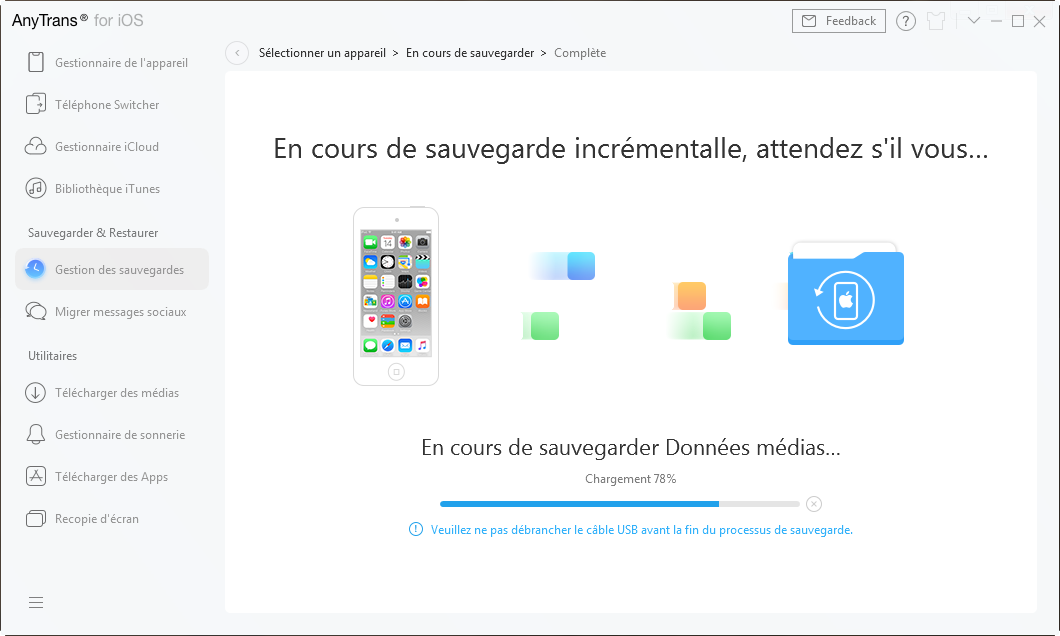
Une fois le processus de sauvegarde terminé, vous verrez l'interface Sauvegarde terminée. Pour prévisualiser la sauvegarde, veuillez cliquer sur le bouton ![]() . Si vous voulez retourner à l'interface précédente, veuillez cliquer sur le bouton
. Si vous voulez retourner à l'interface précédente, veuillez cliquer sur le bouton ![]() .
.